如何挑选固态硬盘,小编教你电脑固态硬盘如何挑选
- 分类:Win7 教程 回答于: 2018年03月17日 12:24:23
固态硬盘由于它独特的读写方式,相对于机械硬盘在4K及小文件读取上有着独特的优越性能,成了拟补电脑硬盘短板的首要短板。因此使用固态硬盘的用户络绎不绝,不过有一些用户在挑选固态硬盘的问题上,犯了难,下面,小编就来跟大家唠唠挑选固态硬盘的建议。
目前固态硬盘的容量普遍相对较小,大家最常见的有64GB、120GB、128GB、256GB以及512GB等等,相比机械硬盘普遍要小不少。那么在固态硬盘的选择上,我们需要慎之又慎了,下面,小编就来那个大家一起来探讨一下如何挑选电脑固态硬盘。
电脑固态硬盘如何挑选
容量:
建议大家尽量选择120GB以上的固态硬盘,SSD容量太小,对其性能有一定影响,比如通过测试,我们会发现,64GB固态硬盘相比 128GB硬盘,读写速度有一定的差距,而120GB以上固态硬盘性能相差不大。
因此建议大家选购SSD固态硬盘,容量不要选的太小,因为SSD容量这不仅影响性能,对SSD寿命也有一定的影响,推荐选用120GB以上。

固态硬盘图-1
读写速度:
固态硬盘最大的卖点就是具备高速的读写速度,相比普通机械硬盘,速度要快很多。因此在选购SSD固态硬盘的时候,其读写速度是最重要的参考依据之一,其关乎SSD固态硬盘性能。
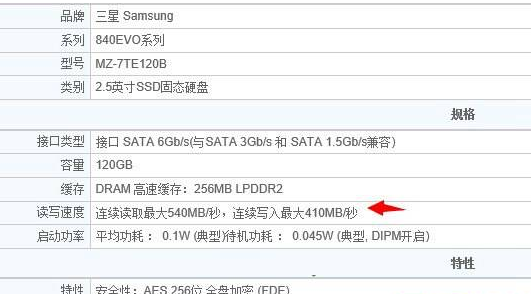
硬盘图-2
通常在固态硬盘的参数中,会标注有SSD的读取与写入速度,有些标注的是平均,有些标注的是最大读写速度,大家可以通过平均与最大数值做综合参考,数值越大,SSD固态硬盘性能就越好。
固态硬盘颗粒:
在固态硬盘参数中,还有颗粒一项,固态硬盘颗粒有三种类型,分别为SLC、MLC、TLC。其中SLC颗粒最好,具备10万次写入次数,具备高寿命等特点,广泛用于高端固态硬盘当中,MLC颗粒次之,写入次数在1万次左右,是目前主流固态硬盘颗粒类型,使用寿命适中,最差的为TLC颗粒,写入次数仅 1000-5000左右,广泛用户低端入门SSD固态硬盘当中。

固态硬盘图-3
在选购固态硬盘的时候,一定要注意看看SSD产品参数中的颗粒类型,一般目前主流的是中等适中的MLC颗粒固态硬盘,不建议选择过于入门的TLC固态硬盘。
品牌的选择:
品牌也是很重要的一项依据,由于固态硬盘最核心是芯片与主控部分,通常大品牌固态硬盘厂商都采用的是自家的主控与芯片技术,而一些小品牌固态硬盘厂商所采用的往往是一些厂商代工的产品,质量与性能上有一定差距,因此建议大家在选购固态硬盘的时候,尽量选择一些品牌固态硬盘。
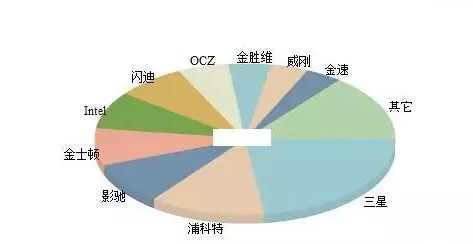
硬盘图-4
目前市场的固态硬盘品牌众多,包含一些知名和不知名的,掐指一数也至少超过20个品牌,如三星、浦科特、金士顿、影驰、闪迪、Intel、威刚、OCZ、金胜维、金泰克、镁光、东芝、创见、创久等品牌均有固态硬盘产品。其中前十大品牌分别为:三星、浦科特、金士顿、影驰、闪迪、Intel、威刚、OCZ、金胜维。
接口:
在选购SSD固态硬盘的时候,还需要看固态硬盘接口,目前主流固态硬盘接口为SATA3.0(6Gb/s),该接口可以充分满足SSD高速传输需求,而SATA2.0接口对固态硬盘性能影响很大,因此在选购SSD固态硬盘的时候,需要留意下是否为SATA3.0接口,并且还要查看电脑主板是否支持SATA3.0,只有两者均支持,才能发挥SSD最佳性能。

硬盘图-5
以上就是挑选固态硬盘的建议了。
 有用
26
有用
26


 小白系统
小白系统


 1000
1000 1000
1000 1000
1000 1000
1000 1000
1000 1000
1000 1000
1000 1000
1000 1000
1000 1000
1000猜您喜欢
- windows7旗舰版激活密钥操作教程..2017/10/06
- win7壁纸怎么设置2022/10/13
- 专注于win7旗舰版64位系统下载..2022/02/05
- 字体安装,小编教你字体怎么安装到电脑..2018/05/26
- 雨林木风官网ghsot win7 64位系统下载..2017/06/14
- win7系统出现MovieMaker故障怎么办..2022/07/02
相关推荐
- 笔记本蓝牙,小编教你笔记本蓝牙怎么打..2018/08/07
- 详解笔记本电脑开机蓝屏怎么办..2019/01/26
- 电脑一直停在lenovo界面该如何解决..2020/09/01
- 大学教材pdf下载网站有哪些..2023/04/01
- win7系统静音快捷键怎么设置?小编教你..2017/11/09
- 没有word,小编教你怎么解决右键新建没..2018/06/06

















